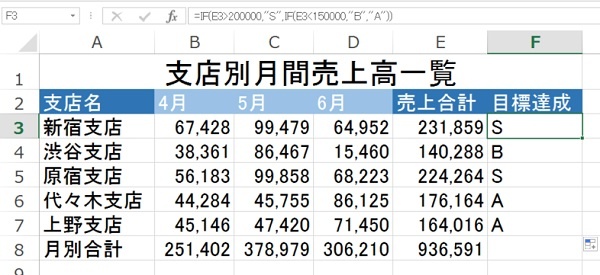
Excel(エクセル)関数のIFの使い方知っていると何かと便利です。評価の種類が2種類とか3種類と条件が分岐して、特定の条件にあった結果の値を返すことができるのがIF関数です。条件に合うか、合わないかでセルに表示する文字を変えられるので、ひと目で条件に合っているかが分かります。このIF関数は、他の関数と組み合わせることで、より高度な条件指定をすることも可能です。
そこで今回は、IF関数を使った複数条件で評価を判定する方法についてお伝えします。
2通りの条件で評価判定する方法
論理式の条件に当てはまれば真の場合を表示し、当てはまれなければ偽の場合を表示します。
IF関数の式
=IF(論理式,真の場合,偽の場合)
論理式・・・条件を式で指定します。
真の場合・・・論理式を満たしているときに行う処理を指定します(論理式の結果が「True」の場合)。
偽の場合・・・論理式を満たしていないときに行う処理を指定します(論理式の結果が「False」の場合)。
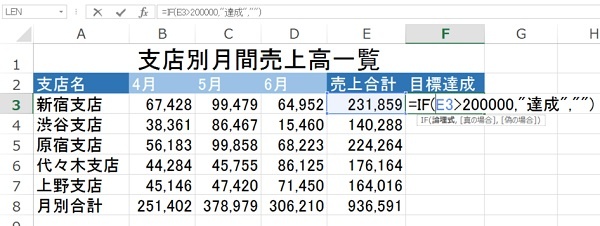
=IF(E3>200000,“達成”,“”)
論理式・・・「売上合計が200,000より大きい」という条件。
真の場合・・・論理式を満たしていれば「達成」の文字を表示します。
偽の場合・・・論理式を満たしていなければ空白を表示するように「””」と入力します。
![]() 結果に文字や空白を表示させるには
結果に文字や空白を表示させるには
特定の文字や空白を表示させるためには、””(ダブルコーテーション)でくくって文字列を入力します。何も表示しないときは、””のままにすれば空白、何も表示しない状態になります。半角スペースを入れたい場合には「” “」のように半角スペースをくくってあげます。
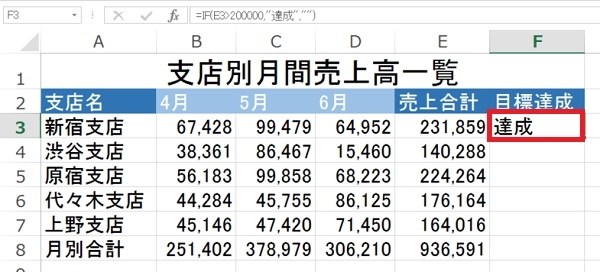
「=IF(E3>200000,”達成”,””)」をセルE3に入力して、エンターを押すとIF関数の条件にあった判定が行われます。
今回は、比較演算式を使って条件を数式で表しました。比較演算式の種類について下記の表にまとめましたので参考までに。
| 比較 演算式 |
比較演算式の意味 | 条件式の例 |
|---|---|---|
| = | 100に等しい | A1=100 |
| > | 100より大きい | A1>100 |
| < | 100より小さい(未満) | A1<100 |
| >= | 100以上 | A1>=100 |
| <= | 100以下 | A1<=100 |
| <> | 100に等しくない | A1<>100 |
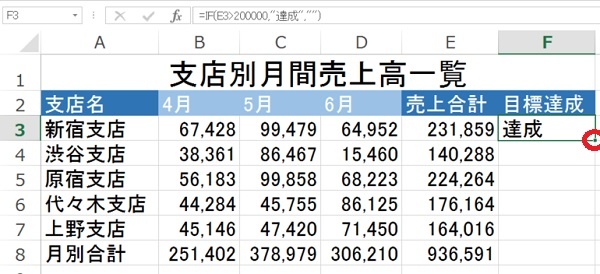
セルE3をクリックして、セルE3の右下にマウスを合わせて、ダブルクリックまたはクリックしたまま式をコピーしたい範囲E7までドラッグしてクリックをはなすことで複数セルに反映することができます。
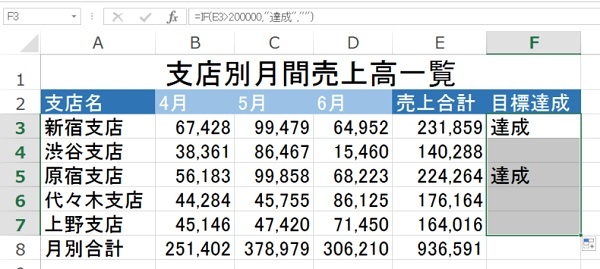
セルE3の内容がコピーされ、同時にIF関数の判定も行われて、セルに条件にあった表示が行われます。
![]() 複数条件が満たされているかを調べる
複数条件が満たされているかを調べる
IF関数の論理式に複数の条件を指定するときには、AND関数・OR関数・NOT関数などを使って調べることができます。
=AND(論理式1,論理式2・・・論理式100)
論理式1かつ論理式2かつ・・・論理式100の条件を満たしている
=OR(論理式1,論理式2・・・論理式100)
=NOT(論理式)
3通りの条件で評価判定する方法
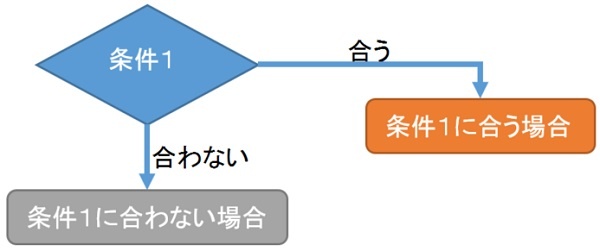
IF関数で2通りの条件を処理する場合は、
=IF(条件1,条件1に合う場合,条件1に合わない場合)
で、関数を組み合わせることができますが、どちらの条件にも合わない場合の3通りにすることができます。これは「偽の場合」に、さらにIF関数を指定します。このように関数の引数に関数を組み込むことを「ネスト」といいます。
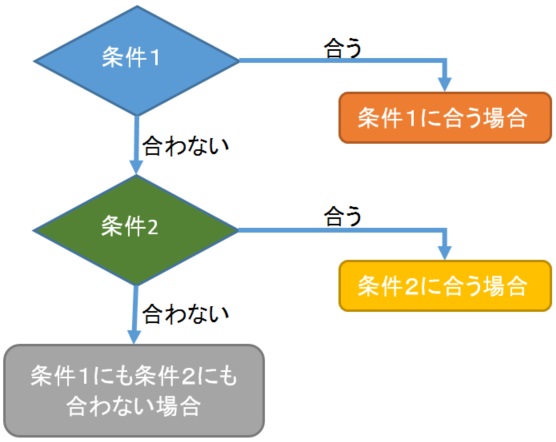
=IF(条件1,条件1に合う場合,条件1に合わない場合)
IF(条件2,条件2に合う場合,条件2に合わない場合)
「条件1に合わない場合」をさらに条件を増やして「IF(条件2,条件2に合う場合,条件2に合わない場合)」にした場合、3つの条件を1つのIF関数にまとめると
=IF(条件1,条件1に合う場合,IF(条件2,条件2に合う場合,条件2に合わない場合))
と複数分岐できるようになります。
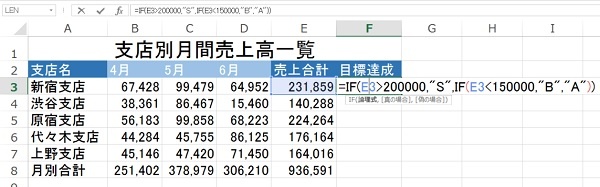
=IF(E3>200000,“S”,IF(E3<150000,“B”,“A”))
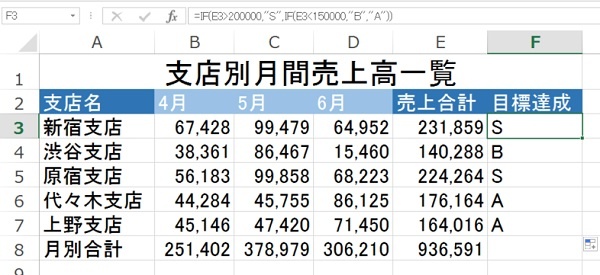
セルE3を必要なセルにコピペすることでIF関数を貼り付けることができ、画像のように条件にあった値や文字を表示してくれます。
売上合計が200,000より大きい・・・S
売上合計が150,000より小さい・・・B
上記に該当しない・・・A
「A」は売上合計が150,000以上、200,000未満が対象となります。
編集後記
IF関数の「偽の場合」にさらにIF関数を追加していくことで4個・5個・6個と条件を増やしていくことができ、エクセルでは最大64までネストすることができます。ただし、Excel2003以前では7つまでとなっています。
IF関数で条件を増やしていくと数式が長くなり、分かりにくくなります。4つ以上の条件で評価を判定するのであれば「VLOOKUP」関数を使うと簡単に分けることができます。
また、Excel2016からIFS関数という新しい関数が利用できるようになっており、こちらの使い方も知っておくととても便利です。

コメントを残す